Konverter, rediger og komprimer videoer/lyder i mere end 1000 formater.
Sådan laver du reaktionsvideoer til TikTok, Instagram, Facebook
Har du nogensinde set en reaktionsvideo? Nogle af YouTuberne er makeup-guruer, og de kaldes også 'Beautuber'. Deres videoindhold handler om kosmetik. Make-up-guruer laver reaktionsvideoer og giver deres anmeldelser med forskellige slags kosmetik, frisurer, neglekunst, mode og andre relaterede skønhedsemner. Vil du også blive en af dem? I dette stykke kan du lære den rigtige procedure for at lave reaktionsvideoer og vide mere om meningen med en reaktionsvideo, som vil få dine videoer til at gå viralt.
Vejledningsliste
Del 1: Hvad er en reaktionsvideo Del 2: Sådan laver du en reaktionsvideo på Windows og Mac Del 3: Sådan laver du reaktionsvideoer til sociale platforme online Del 4: Sådan laver du reaktionsvideoer på Android og iOS Del 5: Ofte stillede spørgsmål om at lave reaktionsvideoerDel 1: Hvad er en reaktionsvideo
Så hvad er en reaktionsvideo? Reaktionsvideoer hører til genren, hvor videoskabere optager deres ekstempore reaktioner, mens de ser deres valg af indhold. De viser ofte videoerne på egen hånd. Folk elsker denne form for YouTube-indhold, fordi de føler sig tilfredse med at kende de følelser, der bliver udtrykt med videoen. Derfor er FineBros meget berømte, og de er den største reaktion på YouTube-kanalen. De fik en masse berømmelse og penge bare ved at vise deres reaktioner på forskellige emner. Hvis du også vil lave reaktionsvideoer og få flere fans på sociale medieplatforme, så fortsæt med at læse for at lære mere.
Del 2: Sådan laver du en reaktionsvideo på Windows og Mac
Er du en YouTuber, der gerne vil lave reaktionsvideoer som dit indhold? Eller bare en simpel redaktør, der er interesseret i at lave en reaktionsvideo? 4Easysoft Total Video Converter kan give forudindstillede skabeloner til at hjælpe dig med at lave reaktionsvideoer med enkle klik. Desuden understøtter det mere redigeringsværktøj til at beskære, rotere, trimme og tilføje effekter til videoerne. Følg trinene nedenfor og lav din attraktive reaktionsvideo.

Lav reaktionsvideoer til pip- eller split-screen-videoer med forudindstillede skabeloner.
Understøttelse af eksport af videoer til kravstørrelserne på TikTok, YouTube osv.
Giver mange redigeringsfunktioner til at trimme, klippe, justere filtre, tilføje musik og mere.
Kombiner op til 13 videoer til én skærm for at lave reaktionsvideoer.
100% Sikker
100% Sikker
Trin 1Download og installer 4Easysoft Total Video Converter på din Windows eller Mac. Fra hovedgrænsefladen skal du klikke på Collage knappen fra menufanen, og klik på Skabelon knappen, og vælg derefter den delte skærm-stil baseret på dit ønske.

Trin 2Tryk på Plus tegn for at tilføje de videoer, du vil sammensætte. Derefter kan du justere størrelsen på videoerne ved at trække i splitlinjen mellem videoerne.

Trin 3Du kan tilføje undertekster, rotere, beskære osv. dine videoer ved blot at klikke på Redigere ikon, der vises, når du klikker på den angivne video. Hvis du endnu ikke er tilfreds med skønheden i dit arbejde, skal du bare gå til Filter fanen, og det er nøglen til, hvordan man gør en reaktionsvideo tillokkende

Trin 4Selvfølgelig vil en reaktionsvideo ikke være mere attraktiv uden dens baggrundsmusik. For at få det til at ske, skal du bare gå til Lyd fanen, og klik derefter på + knappen, så du kan tilføje din ønskede musikfil. Men hvis du beslutter dig for at beholde det originale soundtrack af dit værk, kan du blot markere afkrydsningsfeltet før Behold det originale lydspor.

Trin 5Fra Eksport fanen, kan du justere opløsningen, billedhastigheden, outputfilformatet og kvaliteten af din reaktionsvideo. Klik på Gem til knappen, og vælg derefter en mappe for at gemme dit output. Til sidst skal du klikke på Start eksport at producere dit projekt.

Del 3: Sådan laver du reaktionsvideoer til YouTube online
Flixier er en online videoredigerer, der hjælper dig med at gøre din reaktionsvideo problemfri, fordi du ikke behøver at downloade noget værktøj til din enhed, men du er stadig i stand til at fortsætte med at oprette en reaktionsvideo. Flixier giver dig mulighed for at tilføje tekst til videoer, overgange, lyde, billeder, automatiske undertekster osv. Hvis du ønsker at fjerne nogle unødvendige dele af dine videoer, kan du frit trimme, klippe eller beskære dem nemt.
Trin til, hvordan man laver en reaktionsvideo ved hjælp af Flixier
Trin 1Den første ting at gøre er, at du skal tilføje klippene til dit personlige bibliotek. Du kan importere dem eller trække dem over fra din computer.
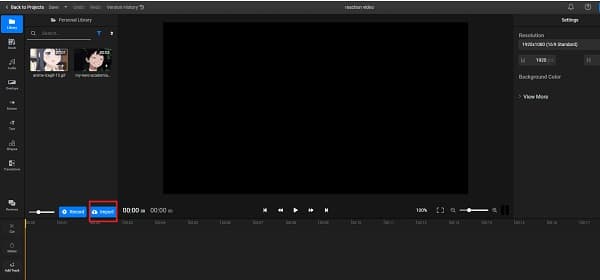
Trin 2Sørg for, at begge videoer er synkroniserede, før du trækker dem ind på tidslinjen. Klik Tilpas til lærred for at sikre, at videoerne passer til hele skærmen. Vælg derefter videoen øverst, klik på Afgrøde og træk derefter Venstre eller Højre skyder op til 50% for at opdele skærmen på midten.
Trin 3Når du allerede er tilfreds med din reaktionsvideo, kan du nu endelig gemme den ved at klikke på Eksport knap. Om 5 minutter eller mindre er den klar til download. Samtidig kan du også udgive den på syv andre online destinationer, hvis du vil.
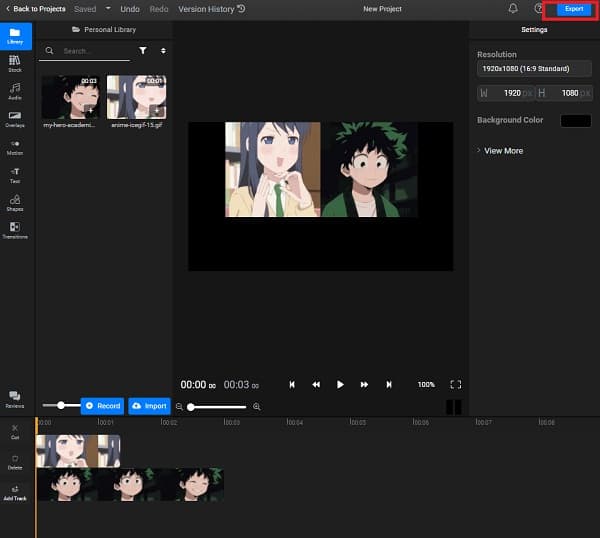
Del 4: Sådan laver du reaktionsvideoer på Android og iOS
Hvis du bare er en amatør i at lave en reaktionsvideo, og du mangler enheder, hvor du kan redigere din video, behøver du ikke bekymre dig, for du kan bruge din Android-smartphone og iPhone/iPad ved hjælp af en videoredigeringsapp. BeeCut er et af de mest brugte videoredigeringsprogrammer til Android, Mac, Windows PC og iOS. Dette redigeringsværktøj hjælper dig med at forbedre din reaktionsvideo ved hjælp af forskellige overlejringer og filtre. Derudover vil det også hjælpe dig med at udarbejde en reaktionsvideo på kort tid.
Trin til, hvordan man laver en reaktionsvideo på iPhone og Android
Trin 1På hovedgrænsefladen skal du trykke på Gul ikonet og tilføj dine filer, så du kan vælge det ønskede billedformat.
Trin 2Når du allerede har tilføjet din video, kan du redigere den, som du vil ved at bruge redigeringsfunktionerne på skærmen.
Trin 3For at færdiggøre dit arbejde skal du kun trykke på eksportikonet i øverste venstre hjørne af grænsefladen.
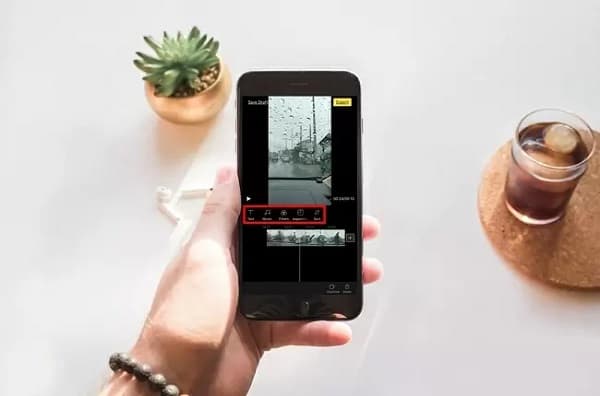
Del 5: Ofte stillede spørgsmål om at lave reaktionsvideoer
-
Kan jeg lave reaktionsvideoer med PIP-effekt?
Selvfølgelig, ja. Faktisk er PIP bedre end en delt skærmskabelon, når du laver reaktionsvideoer. Og du kan nemt bruge 4Easysoft Total Video Converter til at gøre det.
-
Hvordan laver man reaktionsvideoer i iMovie?
Hvis du er en Mac-bruger, kan du bruge iMovie til at lave reaktionsvideoer. Træk blot en video ind på tidslinjen, og træk derefter den anden over den for at flette dem. I pop-up-vinduet skal du blot vælge Billed-i-billede-effekten.
-
Hvordan gør man en reaktionsvideo attraktiv?
Du skal tænke rationelt over, hvem dine seere vil være. Hvis dine målseere er sangerne, så er det bedre at reagere med videoer fra berømte sangere. Hvis målseerne er TikTokers, hvorfor så ikke reagere på TikTok-videoerne på trend.
Konklusion
Der er for mange videoredigeringsværktøjer derude til at hjælpe dig med at oprette reaktionsvideoer, men ikke alle af dem vil hjælpe dig med at gøre det med succes. Du skal være klog i at vælge den perfekte videoeditor, der vil guide dig til, hvordan du laver en reaktionsvideo. Begynd at bruge 4Easysoft Total Video Converter nu. Velkommen til at kontakte os, hvis du har spørgsmål.



